win11软键盘功能的开启方法 win11怎么打开软键盘功能
更新时间:2023-08-06 14:45:00作者:zheng
我们如果在使用win11电脑的时候键盘出现了一些故障导致无法使用,而又需要使用键盘时,可以开启win11电脑的软键盘功能来应对急用情况,但是有些用户不知道该如何开启win11电脑的软键盘功能,今天小编就教大家win11软键盘功能的开启方法,如果你刚好遇到这个问题,跟着小编一起来操作吧。
推荐下载:win11官方iso镜像下载
方法如下:
1.首先,打开“设置”-“个性化”-“任务栏”,找到“打开或关闭系统图标”并打开,找到“触摸键盘”将其打开
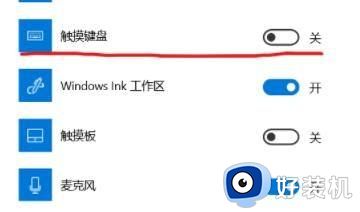
2.然后,我们看到任务栏出现“触摸键盘”图标,如图所示:

3.最后,点击任务栏中的键盘图标即可打开win11软键盘即可
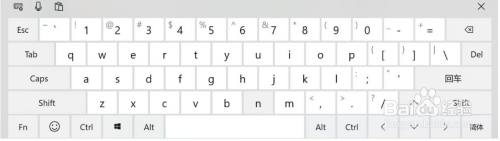
以上就是win11软键盘功能的开启方法的全部内容,如果有遇到这种情况,那么你就可以根据小编的操作来进行解决,非常的简单快速,一步到位。
win11软键盘功能的开启方法 win11怎么打开软键盘功能相关教程
- win11开启软键盘功能的详细方法 win11如何开启软键盘功能
- win11小键盘怎么开启 win11如何打开软键盘
- Win11如何打开键盘粘滞键 Win11的键盘粘滞键设置教程
- win11屏幕键盘无法开启怎么办 win11屏幕键盘打不开的解决方法
- win11虚拟键盘的开启方法 win11怎么打开虚拟键盘
- windows11软键盘怎么打开 如何开启windows11软键盘
- win11触摸键盘如何开启 win11调出触摸键盘的方法
- win11触摸键盘如何开启 win11触摸键盘开启方法详解
- win11键盘功能键用不了怎么办 如何解决win11功能键无法使用
- win11打开蓝牙快捷键是什么 详解win11蓝牙快捷键的使用方法
- 安装win11重启后无法进入怎么回事 win11安装后重启进入不了系统如何处理
- 安装win11你的设备遇到问题怎么解决?安装win11出现你的设备遇到问题如何处理
- xbox服务器连接已阻止win11怎么办 win11xbox服务器连接阻止如何处理
- win11提示无法安装程序包怎么回事 win11提示无法安装程序包的解决方法
- 安装win11怎么退回win10 安装了win11还可以退回win10吗
- 笔记本电脑不支持win11系统怎么办 电脑不能升级win11系统解决方法
win11教程推荐
- 1 笔记本电脑升级win11触摸板失灵怎么办 win11笔记本电脑触摸板用不了修复方法
- 2 windows11自带虚拟机怎么使用 win11自带的虚拟机使用教程
- 3 windows11自带的游戏在哪里 win11如何调出电脑自带游戏
- 4 win11字体库在哪里 windows11字体文件在哪
- 5 windows11桌面添加日历怎么设置?win11如何将日历添加到电脑桌面上去
- 6 win11怎么设置亮度自动调节 win11自动亮度开关在哪里
- 7 win11怎么一直显示更多选项菜单 win11右键菜单显示更多选项设置方法
- 8 win11任务栏图标全部显示的方法 win11任务栏怎么显示全部图标
- 9 win11病毒和威胁防护打不开怎么回事 win11病毒和威胁防护开不了如何解决
- 10 win11找不到支持windowshello人脸的摄像头怎么解决
